Sobald Sie wissen, wie man im Internet sucht, kann es sich lohnen, Ihren Browser so anzupassen, dass er Ihre Lieblingsseiten einfach findet oder Ihren Anzeigeverlauf löscht.
Finden Sie den Xyoos-Kurs zum Surfen im Internet
Seit dem 15. November 2017 ist eine neue Version des Browsers Mozilla Firefox namens Firefox Quantum online gestellt: Die neue Version hat ein neues Logo und eine neue Oberfläche. Der Browser ist auch 2-mal schneller als frühere Versionen!
Dieses Tutorial basiert auf dieser Version. Wenn Sie einen anderen Browser als Firefox haben, keine Panik. Sie werden große Ähnlichkeiten in den gegebenen Erklärungen finden können.
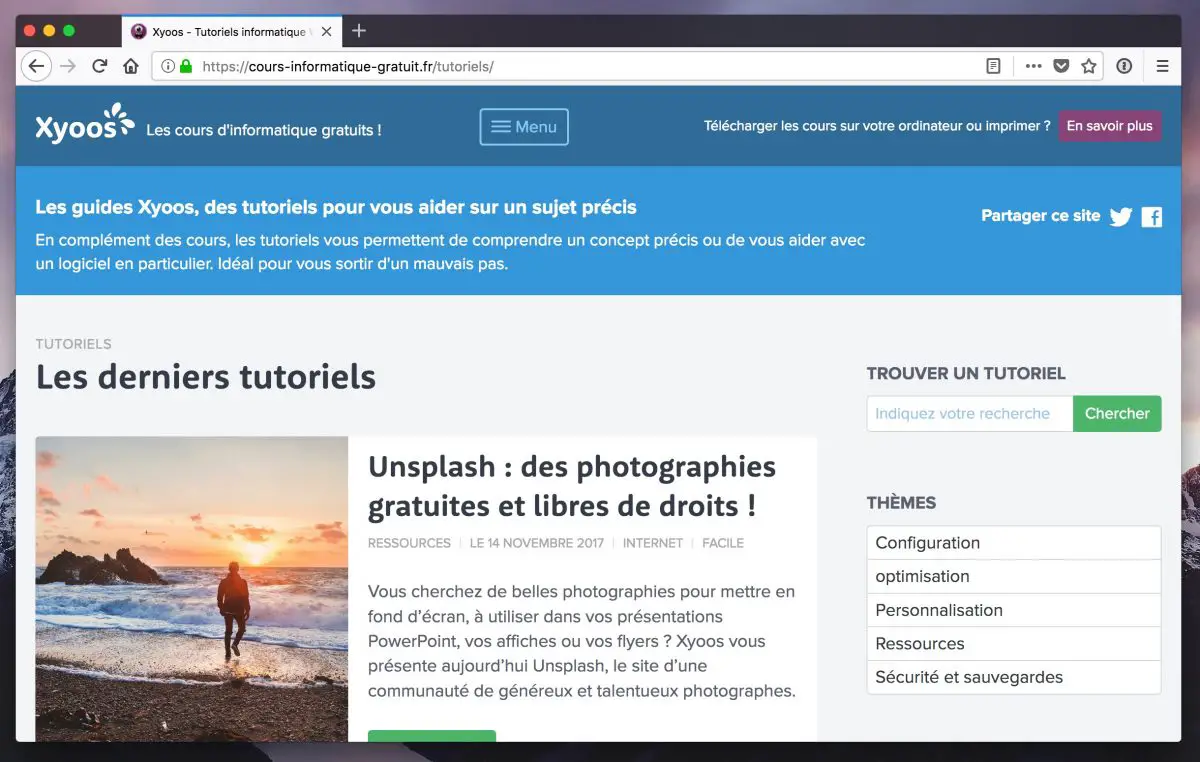
Betreten
Wenn Sie Firefox bereits vor dem Update verwendet haben, wurden Ihre vorherigen Einstellungen und Lesezeichen beibehalten.
Um auf Ihren Browser -Einstellungsbereich zuzugreifen , klicken Sie auf die drei Linien oben rechts in Ihrem Browserfenster und dann auf Optionen

Allgemein
Anlaufen

Startseite
Wenn Sie Ihren Browser öffnen, ist dies die erste Seite, auf die Sie stoßen. Sie können direkt zur Google -Startseite gehen, die Ihnen eine Suchleiste bietet. Sie können aber auch eine andere Seite wie Ihre Messaging-, Nachrichtenseiten und sogar Xyoos auswählen, indem Sie die gewünschte URL einfügen.

Werbung – Werbeflächen helfen bei der Finanzierung der Website
Registerkarten
Sie können Ihre Registerkarteneinstellungen festlegen, indem Sie die bereitgestellten Kontrollkästchen aktivieren oder deaktivieren
Trick
Wenn Sie im Internet surfen und einen Link in einem neuen Tab öffnen möchten, können Sie: <br>- Entweder mit der rechten Maustaste auf den Link klicken und dann auf Link in einem neuen Tab öffnen klicken<br>- Oder Ihren Cursor auf das setzen Link und klicken Sie dann auf das Rad Ihrer Maus<br>Dies verhindert, dass Sie Ihre anfängliche Konsultationsseite verlieren, und ermöglicht es Ihnen, später die Registerkarten zu konsultieren, die Sie interessieren.
Sprache und Aussehen
Sie können die Schriftarten und Zeichengrößen sowie die Sprache anpassen, aber aus Gründen der Ergonomie ist es ratsam, zu originelle Schriftarten zu vermeiden. Menschen mit Leseschwierigkeiten können das Display jedoch nach ihren Wünschen konfigurieren, um ihnen die Navigation zu erleichtern.
Dateien und Apps
Standardmäßig werden die von Ihnen erstellten Downloads direkt in den Downloads – Ordner auf Ihrem Computer verschoben.

Firefox-Update

Forschung
Suchleiste

Es wird Ihnen angeboten, zwischen zwei Suchdarstellungen zu wählen. Sie können Suchen direkt über die Adressleiste des Browsers durchführen oder sie in einem speziellen Suchblock durchführen. Nach Belieben.
Suchmaschine
Die gebräuchlichste Suchmaschine ist Google, aber es werden auch andere vorgeschlagen. Sie können eine standardmäßig konfigurieren und sich entscheiden lassen, andere zu haben oder eine neue zu konfigurieren, indem Sie unten auf Ihrer Seite auf Andere Suchmaschinen entdecken klicken
Privatleben

Formulare und Passwörter
Sie können Ihre Passwörter speichern und ihre Vertraulichkeit über ein eindeutiges Passwort in Ihrem Browser konfigurieren. Wir empfehlen Ihnen dennoch, sich das Tutorial zu Ihren Passwörtern anzusehen , bevor Sie Ihre Einstellungen vornehmen.
Historisch
Ihr Browserverlauf gilt für alle Websites, die Sie außerhalb des privaten Browsermodus besucht haben. Es wird insbesondere verwendet, um eine Seite zu finden, die Sie besucht haben und zu der Sie zurückkehren möchten. Wir empfehlen jedoch, dass Sie die Websites, die Sie interessieren, mit einem Lesezeichen versehen und Ihren Browserverlauf nicht speichern. Tatsächlich werden die Daten Ihres Verlaufs von Ihrem Browser gespeichert und verarbeitet, aber insbesondere jemand, der Ihren Computer verwendet und eine Suche im Internet durchführt, kann Zugriff auf Ihre Konsultationsseiten haben.
Warnung
Wenn Sie Ihren Browserverlauf löschen möchten, muss der Browser neu gestartet werden. Offene Tabs werden dann geschlossen und es bleiben keine Daten erhalten. Denken Sie also daran, sich Ihre Passwörter zu merken und die Websites, zu denen Sie zurückkehren möchten, mit einem Lesezeichen zu versehen.
Werbung – Werbeflächen helfen bei der Finanzierung der Website
Adressleiste
Diese Registerkarte betrifft die Vorschläge, die Ihnen gemacht werden, wenn Sie eine Suche durchführen. Wenn Sie sich dafür entschieden haben, Ihren Browserverlauf nicht zu speichern, kann der Browser auch bei aktiviertem Kontrollkästchen keine früheren Suchen vorschlagen.

Zwischengespeicherte Webinhalte
Die Caches entsprechen Kopien der Webseiten, die Sie konsultiert haben, um den Zugriff bei einem zukünftigen Besuch zu beschleunigen. Dies bietet Ihrer Navigation eine gewisse Geschwindigkeit, aber diese von den Websites hinterlassenen Markierungen nehmen in Ihrem Browser ein wenig Platz ein. Wenn Sie Ihren Computer bereinigen, können Sie die Caches bereinigen, was bedeutet, dass Sie diese kleinen Kopien löschen können.
Berechtigungen und Sicherheit
Standardmäßig stellt Firefox sicher, dass Ihr Surfen und Ihre Daten geschützt sind. Wenn Sie beim Surfen auf einen Fehler stoßen , können Sie wählen, ob Fehlermeldungen an Ihren Browser gesendet werden sollen oder nicht.
Firefox-Konto
Auf dieser Registerkarte können Sie Ihre Navigationskonfigurationen sowie Ihre Lesezeichen mit einem Benutzerkonto verknüpfen. Dank dieses Kontos können Sie Ihre Daten unabhängig vom Gerät, mit dem Sie sich verbinden, synchronisieren.

Ein Konto erstellen
Wenn Sie kein Konto haben, können Sie eines erstellen. Vergessen Sie nicht, ein neues Passwort zu erstellen und es sicher aufzubewahren.
Einloggen
Die Übernahme Ihrer bisherigen Konfigurationen erfolgt automatisch. Unter Ihrer Navigationsleiste werden Ihre Lesezeichen, Ordner und Favoriten angezeigt.
Verwalten Sie Ihr Konto

Warnung
Wenn Sie Ihr Firefox-Konto mit einem Browser synchronisieren, der bereits über Lesezeichen und einen Verlauf verfügt, wird Ihres zu den bereits vorhandenen hinzugefügt. Es liegt an Ihnen, diese manuell zu löschen, sobald die Verbindung getrennt wurde und Sie Ihre Links und persönlichen Informationen nicht im betreffenden Browser belassen möchten.
Zusätzliche Module
Module (oder Add-Ons) sind kleine Tools, die Sie Ihrem Browser hinzufügen können, um ihn an Ihre Bedürfnisse anzupassen. Diese Add-Ons werden nicht von Mozilla Firefox vertrieben, sondern wurden für seine Verwendung angepasst. Sie können das Erscheinungsbild Ihres Browsers ändern, kleine Notizblöcke, eine Verknüpfung für schnellere Screenshots oder einen Werbeblocker hinzufügen.

Personifizieren
In diesem Bereich können Sie die von Firefox angebotenen Tools auswählen, die beim Klicken auf die Menüschaltfläche vorrangig angezeigt werden sollen. Dies sind interne Verknüpfungen zu Ihrem Browser.
Allgemeines Bild
Sobald Ihre Konfiguration abgeschlossen ist, können Sie Ihre Navigation nach Belieben beginnen.<br>Wenn Sie keine Startseite konfiguriert haben, bietet Ihnen Firefox die Miniaturansichten der meistbesuchten Websites wie Youtube oder Facebook an .
